- 系统
- 教程
- 软件
- 安卓
时间:2020-09-11 来源:u小马 访问:次
Fuzor 2020是一款综合性极强的专业3D制作辅助软件,将BIMVR技术与4D施工模拟技术深度结合,能够让用户的BIM模型瞬间转化成带数据的生动BIMVR场景,让所有项目参与方都能在这个场景中进行深度的信息互动,这也是目前互联网上最好的BIM虚拟现实平台。那么Fuzor 2020如何打开revit?下面小编教大家Fuzor 2020打开revit的方法教程,希望大家会喜欢。
Fuzor 2020打开revit的方法:
必须确保fuzor版本不能低于revit的版本,如revit2017,则fuzor必须在2017及以上版本。必须确保fuzor安装在revit之后。这样才能确保revit模型可以导入fuzor中查看。(因fuzor在安装时要在revit中安装一个插件,就好比天正必须要基于CAD一样)
我们打开需要查看的revit模型,别转到三维视图,如图所示(样例)
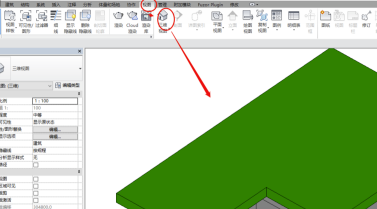
打开标题栏“fuzor plugin”,并点击下方“launch FUZOR 2018 VDC”.
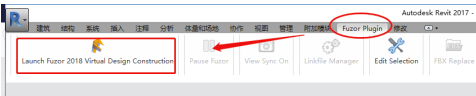
选择:select all,并点击OK,在fuzor中等待模型载入
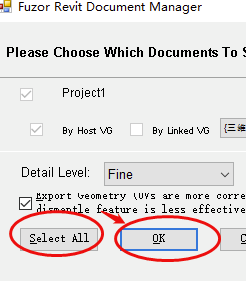
模型载入后,点击“人物控制”,并放置人物
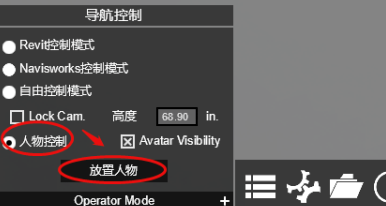
放入人物后,点击右上角的平面视图位置,对应人物将直接转到对应位置。然后用方向键和空格键以及鼠标键控制您人物进行模型浏览吧。
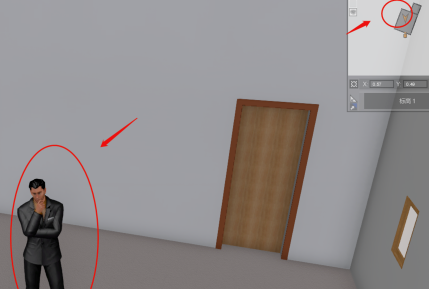
小技巧:当您要打开门时,直接鼠标右键门即可。
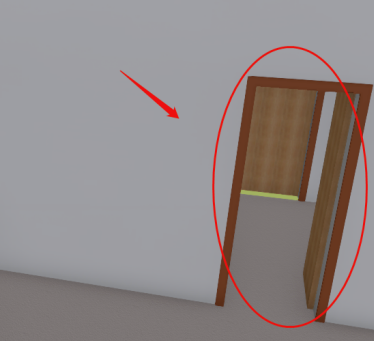
以上介绍的内容就是关于Fuzor 2020打开revit的具体方法,不知道大家学会了没有,如果你也遇到了这样的问题的话可以按照小编的方法自己尝试一下,希望可以帮助大家解决问题,谢谢!!!!想要了解更多的软件教程请关注Win10镜像官网~~~~





